美图秀秀对很多人而言已经不陌生了,尤其是喜欢自拍的美女们,小编今天来跟大家一起来探讨一下怎么用美图秀秀做溶图的教程,这个你会吗?一起动起手来吧,一学就会哦
1、在“美图秀秀”中打开待处理照片。点击“抠图—手动抠图”,抠取照片的右半部分后,点击“完成抠图”按钮。
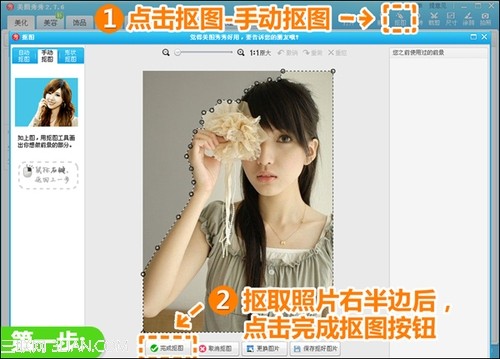
2、在“抠图换背景”界面,点击“背景设置”按钮,将背景画布设置为浅棕色,再调整背景大小;点击“添加图片”,将原图作为背景加入,放大并适当调高透明度。

3、回到“美化”菜单,点击“LOMO”特效分类,使用一个透明度为90%的“深蓝泪雨”特效,为图片营造清新感。
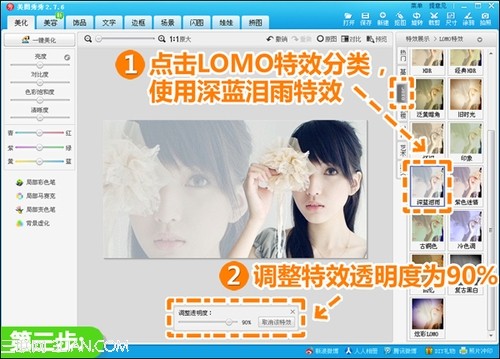
4、进入“美容”菜单下,点击“磨皮祛痘”按钮,选择“自动磨皮—普通磨皮—轻”;然后再点击“饰品—非主流印”,添加透明度为70%的光点素材,让图片更加唯美柔和。
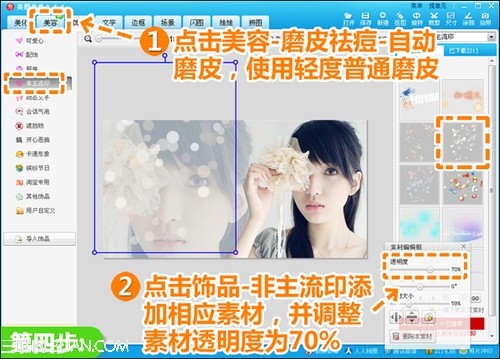
5、点击“裁剪”按钮,勾选“圆角裁剪”,将图片裁剪成圆角矩形,再点击“拼图—自由拼图”,给图片添加浅灰色背景框。
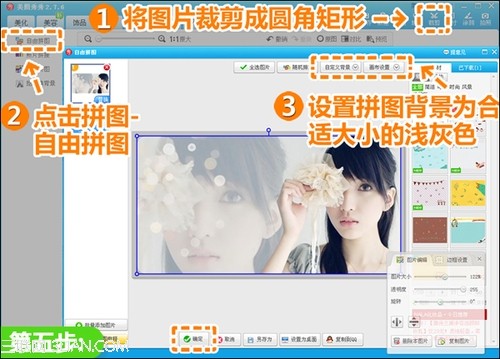
6、最后点击“文字—输入静态文字”,将自己想要表达的心情输入,就大功告成啦!















































































